Discord - популярная платформа для общения, известная среди геймеров, а также в других сферах. Здесь можно создавать роли для пользователей сервера. Если вы администратор или модератор Discord-сервера, нужно знать, как установить роль для пользователей.
Установка роли в Discordе - простой процесс, который займет несколько минут. Первым шагом будет переход в настройки сервера. Для этого нажмите на название сервера в верхней части интерфейса и выберите вкладку "Настройки сервера".
В настройках сервера вы найдете различные опции и функции. Чтобы установить роль, перейдите к категории "Роли". Там вы увидите список всех ролей, доступных на сервере. Нажмите на кнопку "Добавить роль" для создания новой или выберите существующую, чтобы изменить ее настройки.
Роли в дискорде
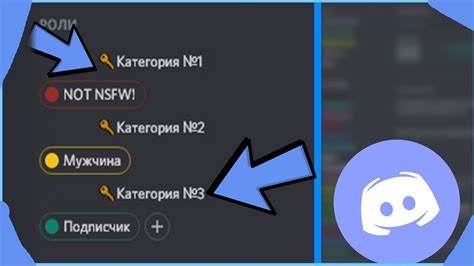
Роли в дискорде играют важную роль, позволяя администраторам и модераторам управлять активностью участников и предоставлять им привилегии. Каждый пользователь может иметь одну или несколько ролей, и роли могут быть организованы по иерархии.
Назначение роли может осуществляться администратором или пользователями с правами на управление ролями. Для этого обычно используется команда "!роль", где указывается имя пользователя и название роли.
Роли могут иметь разные цвета для удобства идентификации в списке участников и различные права доступа, настраиваемые администраторами.
Определенные роли дарят привилегии, например, управление чатами, закрепление сообщений, особое выделение в списке пользователей и другое. Роли также могут указывать на специфические позиции в сообществе, такие как модераторы, администраторы, участники групп и др.
Использование ролей в Discord помогает в эффективном управлении сообществом, предоставлении привилегий и обеспечении безопасности на сервере.
Как создать новую роль в Discord
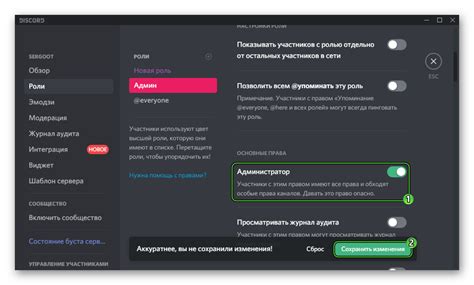
- Откройте Discord и перейдите к своему серверу.
- Нажмите на значок сервера слева на экране.
- Выберите "Server Settings" (Настройки сервера) из выпадающего меню.
- В правой части экрана выберите вкладку "Roles" (Роли).
- Нажмите на кнопку "Create Role" (Создать роль).
- Введите имя новой роли в поле "Role Name" (Имя роли).
- Настройте привилегии роли, выбрав опции, соответствующие вашим потребностям.
- Если вы хотите, чтобы новая роль отображалась в отдельном цвете, включите опцию "Display Role Separately" (Отображать роль отдельно) и выберите желаемый цвет.
- Нажмите кнопку "Save" (Сохранить), чтобы создать новую роль.
Теперь новая роль будет доступна на вашем сервере в дискорде. Вы можете назначать эту роль пользователям, чтобы дать им определенные привилегии или ограничения в рамках вашего сервера.
Как установить роль для пользователя в дискорде
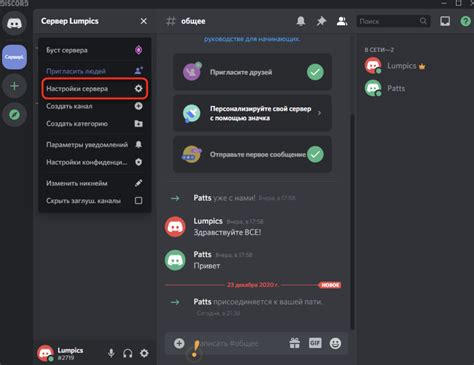
После выполнения этих шагов выбранный пользователь получит новую роль на сервере Discord. Роли используются для управления членами сервера и установки прав доступа для пользователей.
Обратите внимание, что только пользователи с правами администратора или модератора могут устанавливать и изменять роли на сервере Discord.
Управление ролями

Роли играют важную роль в организации сервера в Discord. Использование ролей позволяет настраивать уровни доступа и права участников. В этом разделе вы узнаете, как управлять ролями на своем сервере Discord.
Для установки роли участнику, выполните следующие шаги:
- Откройте свой сервер в Discord и перейдите на вкладку "Сервер".
- Нажмите на "Настройки сервера", затем выберите "Роли".
- Нажмите на "+" рядом с "Роли" для создания новой роли.
- Введите имя для роли и настройте необходимые права.
- Нажмите на "Сохранить".
Чтобы назначить роль участнику:
- Перейдите на вкладку "Участники" в разделе "Сервер".
- Найдите участника, которому нужно назначить роль, и нажмите на значок "..." справа от его имени.
- Выберите "Назначить роль".
- Выберите нужную роль из списка.
- Нажмите на "Готово".
Вы также можете настроить различные права для каждой роли на сервере, включая доступ к каналам, возможность отправлять сообщения или управлять другими участниками. Используйте настройки ролей, чтобы точно определить, что может делать каждый участник на вашем сервере.
Управление ролями в Discord дает вам полный контроль над разрешениями участников и помогает лучше организовать ваш сервер.
Как изменить название роли в дискорде
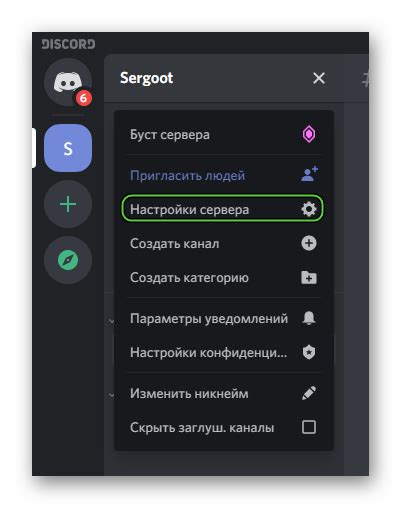
Если вы являетесь администратором сервера в дискорде, вы можете изменить название роли в несколько простых шагов. Изменение названия роли поможет вам лучше организовать участников сервера и выделить их особые роли.
- Откройте окно Discord и перейдите на сервер, где вы хотите изменить название роли.
- Нажмите правой кнопкой мыши на название сервера в левой панели, выберите "Серверные настройки" и перейдите на вкладку "Роли".
- Найдите роль, название которой вы хотите изменить, и наведите на нее курсор мыши.
- Нажмите на значок карандаша, который появится рядом с ролью.
- В окне редактирования роли начните печатать новое название роли в поле "Название".
- После ввода нового названия нажмите на кнопку "Сохранить изменения", чтобы применить изменения.
Поздравляю! Вы успешно изменили название роли в дискорде. Теперь участники сервера смогут легче идентифицировать и понимать ее значение.
Как изменить цвет роли в дискорде
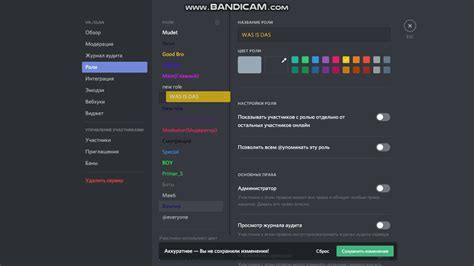
Дискорд предлагает пользователям возможность изменять цвета ролей на своих серверах. Это помогает создать уникальные цветовые категории для различных групп пользователей. В этой статье мы рассмотрим, как изменить цвет роли в Дискорде.
Шаг 1: Откройте приложение Дискорд и перейдите на нужный сервер. Для изменения цвета роли вам нужно иметь соответствующие права на сервере.
Шаг 2: Найдите раздел "Серверные настройки" в левом меню и выберите "Роли".
Шаг 3: Найдите роль, цвет которой вы хотите изменить, и нажмите на нее. Если роли нет, создайте новую, нажав кнопку "Добавить роль".
Шаг 4: В открывшемся окне у вас будет несколько опций, включая возможность изменить название роли, установить желаемый цвет и привязать эту роль к определенному текстовому или голосовому каналу.
Шаг 5: Нажмите на значок цвета рядом с полем "Цвет роли" и выберите цвет из палитры или введите код цвета в формате HEX.
Шаг 6: После выбора цвета, нажмите кнопку "Сохранить" для применения изменений. Роль теперь будет отображаться с новым цветом на сервере.
Теперь вы знаете, как изменить цвет роли в Discord. Используйте эту функцию для создания уникальных и разнообразных ролей на сервере, делая его более интересным и привлекательным для пользователей.
Как изменить права доступа роли в Discord

В Discord каждая роль имеет уникальные права доступа к каналам и функциям сервера. Если у вас есть права администратора, вы можете легко изменить права доступа для роли. Вот как:
Шаг 1: Зайдите на сервер Discord и откройте список участников.
Шаг 2: Найдите нужную роль и нажмите правой кнопкой мыши.
Шаг 3: Выберите "Настройки роли".
Шаг 4: В разделе "Разрешения" можно изменить доступные права.
Шаг 5: Отметьте или снимите галочки у нужных прав.
Шаг 6: Нажмите "Сохранить изменения".
Имейте в виду, что изменения прав доступа могут влиять на работу сервера. Будьте внимательны.
Выдача роли по реакции

Дискорд предоставляет возможность выдавать роли участникам сервера автоматически при реакции на определенное сообщение.
Чтобы настроить выдачу роли по реакции, выполните следующие шаги:
- Создайте сообщение, на которое будет реагировать пользователь для получения роли.
- Напишите текст сообщения и укажите, какую роль получит пользователь при реакции.
- Выберите нужную эмоцию из списка эмодзи.
- Настройте роль для выбранной эмоции.
- Выберите роль, которую хотите выдать пользователям, реагирующим на сообщение, и нажмите "Сохранить".
После выполнения этих шагов участникам, реагирующим на сообщение, будет автоматически присвоена указанная роль.
Выдача роли по реакции поможет организовать самообучение, разделить пользователей на группы или добавить развлекательный контент на сервере. Эта функция сделает ваш сервер более интересным и удобным для участников!
Как настроить выдачу роли по реакции в Discord

Для настройки выдачи роли по реакции в Discord выполните следующие шаги:
- Откройте Discord и перейдите на сервер, где хотите настроить выдачу роли по реакции.
- Кликните правой кнопкой мыши по названию сервера в левой боковой панели и выберите "Настройки сервера".
- Выберите вкладку "Роли" в открывшемся окне.
- Прокрутите вниз до раздела "Роли на сообщение" и нажмите кнопку "Добавить реакцию".
- Выберите сообщение, на которое хотите настроить выдачу роли по реакции.
- Введите в поле "Реакция" эмодзи, на которое нужно нажать для получения роли.
- Выберите роль из списка "Роль", которую хотите выдать пользователю после нажатия на реакцию.
- Нажмите кнопку "Сохранить изменения", чтобы применить настройку.
Теперь, если пользователи нажмут на определенный эмодзи в сообщении, им автоматически будет присвоена выбранная роль на сервере. Вы можете добавить несколько реакций и ролей к одному сообщению, чтобы дать пользователям разные категории или привилегии.
Использование реакций для выдачи ролей в Discord делает организацию сервера более удобной и эффективной, позволяя пользователям получить доступ к разным функциям и каналам в зависимости от их интересов или ролей. Это также делает общение более интерактивным и улучшает взаимодействие с пользователями.